Кнопка домой на айфон
У Вас сломалась кнопка домой на айфон? Или она плохо реагирует на нажатие? Тогда Вы попали по адресу! Я помогу Вам решить проблему.
Часто бывает, что, со временем, кнопка «Home» начинает подлагивать, плохо реагировать, не с первого раза нажиматься или вовсе отказывает. А еще, такие проблемы чаще всего встречаются у хозяинов старых версий iPhone и iPad. Такие, как iPhone 2G, iPhone 3G, iPhone 3GS, iPhone 4, iPhone 4S, iPad 1, iPad 2 ну и у iPod Touch. Почему? Да потому что этим девайсам очень много лет, уже, и они активно использовались раннее. Тем более, что кнопка «Домой» это единственная центровая кнопка, помимо, «Power», которой активно пользуется любой владелец айгаджета.
Так в чем же все так проблема? Почему со временем начинает плохо работать кнопка домой на айфон? На это существует несколько причин.
Первая причина:
Кнопка «Домой» может сбоить из-за программных глюков. Чтобы вылечить кнопку «Домой» необходимо произвести такой ритуал: необходимо открыть любое системное приложение, типа калькулятора или погоды, вообщем любое и зажать кнопку «Power», до появления полоски выключения. После чего, отпустите «Power» и зажмите нашу проблемную кнопку «Home». Далее полоска должна пропасть, а программа закроется, ну типа выгрузится из памяти. Таким образом кнопка, как бы, перезагрузится и будет отлично функционировать.
Вторая причина:
Это аппаратная часть, когда проблемы в механизме самого устройства. Шлейф засоряется и нуждается в чистке. Для этого есть один неплохой способ, как можно почистить кнопку Home в iPhone, в домашних условиях. Для этого, Вам понадобится спирт (или жидкость WD-40) и ватка. Пропитайте хорошенько спиртом ватку и прижмите ее к кнопке «Home». И нажимайте сильнее, чтобы при нажатии в открытые щели выдавливался спирт. Не бойтесь сильно нажимать, но и не переусердствуйте. И так, продолжайте в течении одной минуты. После чего, оставьте в покое ваш гаджет на 15 минут, что спирт мог выветриться.
Если же никакой вариант не помог или же дело в механической поломке, и у Вас не получилось самостоятельно промыть шлейф, значит необходимо нести свой iPhone, или iPad, или iPod в сервисный центр. Так как, больше способов в домашних условий починить эту кнопку — нет. И я не рекомендую вскрывать Вам самостоятельно айгаджет. Можете, что-нибудь повредить. Доверьтесь специалисту.
Поделитесь статьей в своей социальной сети — она еще пригодится:
ipodium.com.ua
Как исправить кнопку Домой (Home) на iPhone, iPod или iPad [Инструкция / iFAQ]
Вконтакте
Google+
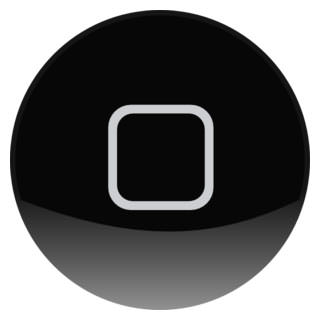 Но разобраться с этой проблемой не сложно и в большинстве случаев это можно сделать в домашних условиях без особых усилий. Сначала надо разобраться с причинами, которые могут вызвать нечеткую работу кнопки, тогда будет ясно, как устранить поломку.
Но разобраться с этой проблемой не сложно и в большинстве случаев это можно сделать в домашних условиях без особых усилий. Сначала надо разобраться с причинами, которые могут вызвать нечеткую работу кнопки, тогда будет ясно, как устранить поломку.
1. Программный сбой. Если Вы давно не обновляли прошивку и часто устанавливаете твики из Cydia, то проблема может быть в банальном программном сбое. В таком случае кнопка нажимается хорошо, не залипает, но действия происходят с задержкой. Выход — калибровка кнопки «Home». Для этого:
- откройте любое стандартное приложение iOS (Погоду, Акции, Заметки и т.п.),
- нажмите и удерживайте кнопку «Power» пока не появится слайдер выключения, затем отпустите кнопку.
- нажмите и удерживайте кнопку «Home» пока слайдер не пропадет и приложение не закроется.
После этого кнопка откалибруется самой iOS и восстановится стандартная длина задержки между нажатием и действием.
2. Залипание кнопки. Такое может произойти в случае, если под кнопку попадет грязь, пыль или влага и, в один прекрасный момент, она не будет адекватно работать после нажатия. Залипшую кнопку очень просто вернуть на место с помощью обыкновенного кабеля для зарядки. Для этого нужно вставить его в разъем телефона и аккуратно надавить на него пальцем снизу. Таким образом разъем подтолкнет кнопку и вернет её на свое место.
4. Физическая поломка. Если предыдущие способы Вам не помогли, тогда дело в поломке самой кнопки. В виде решения данной проблемы можно предложить использование программного дублирования. Эта функция появилась в iOS начиная с версии 5.0, но не многие знают о ней. Включается механизм следующим образом:
- заходим в меню Настройки –> Основные –> Универсальный доступ
- активируем опцию Assistive Touch
- пользуемся дублированной кнопкой.
Данный режим предназначен для использования некоторых функций, при отсутствии возможности нажимать на некоторые кнопки, переворачивать устройство и осуществлять различные жесты. На экране постоянно будет присутствовать кнопка, которая буде видна даже поверх полноэкранных приложений. Нажав на неё Вы попадете в меню, одной из функций которого и есть дублирование нажатия на кнопку «Home».
Если же Вы решили самостоятельно заменить кнопку, разобрав устройство в домашних условиях — обязательно воспользуйтесь нашими инструкциями.
Вконтакте
Google+
Четыре шанса «оживить» кнопку Home на iPhone и iPad
Самые заядлые владельцы «яблочных» смартфонов и планшетов, так бывает, сталкиваются с одной большой и, казалось бы, непреодолимой проблемой, когда самая главная и практически незаменимая кнопка на лицевой панели iOS-гаджета перестает выполнять свои функции должным образом: начинает срабатывать с определенным запозданием или перестает работать вовсе.
Довольно часто эта проблема объясняется программными сбоями, и обычно решается достаточно просто и без особых финансовых вложений. Но, к сожалению, так бывает не всегда. От долгого, постоянного и активного использования механизм кнопки Home банально изнашивается, и в таком случае приходится переходить к более серьезным методам.
Самый простой из них – обратиться в сервисный центр, но такой способ зачастую бывает трудоемок, если сервис-центр находится далеко от вас, и к тому же весьма дорог, как и вся техника Apple. При этом на сегодняшний день выявлено четыре основных способа, когда эту незаменимую кнопку можно «вернуть к жизни» самостоятельно.
Способ 1: Калибровка программным способом
В ситуации, когда клавиша Home на смартфоне iPhone или планшете iPad перестает мгновенно отзываться на нажатия и срабатывает с запозданием, можно попытаться провести процедуру программной калибровки.
Для этого открываем любое штатное приложение вроде календаря, камеры или часов. Затем нажимаем и удерживаем кнопку питания iOS-устройства, пока не появится полоска выключения. Теперь нужно нажать и держать клавишу Home до тех пор, пока полоска не исчезнет, а запущенное приложение не будет выгружено из памяти. Это может помочь не только оживить «зависающую» кнопку, но, вдобавок и улучшить работу на первый взгляд и без того нормально функционирующей клавиши Home. Лично у меня создалось именно такое впечатление, хотя, казалось бы, и до моего «вмешательства» кнопка особенно не «капризничала».
Способ 2: Скорректировать положение док-коннектора
В случае, когда кнопка Home на iPhone и iPad вообще перестает реагировать на нажатия, можно попробовать провернуть небольшой трюк. Для его реализации понадобится стандартный 30-пиновый шнур, штекер которого нужно подключить к разъему на планшете или смартфоне, затем положить палец под штекер и очень аккуратно надавить на него снизу вверх, после чего нажать на клавишу Home и отпустить штекер. Теперь извлекаем его из разъема и проверяем работоспособность устройства.
Способ 3: Использовать аэрозоль WD-40
Еще один способ при отказе клавиши Home в iPhone и iPad – стимуляция механизма аэрозольной смазкой WD-40, которая известна среди автолюбителей и продается как раз в магазинах автокосметики. Кстати, с большим успехом эта «волшебная жидкость» применяется еще и в авиации, электромеханическом производстве, в оружейной и даже аэрокосмической промышленности.
В виде спрея ею пользуются в бытовых условиях для равномерного смазывания поверхностей, в том числе труднодоступных (дверные петли, замочные скважины и механизмы) или сложной формы (велосипедные цепи и колесные втулки).
Как ни странно, но WD-40 может пригодиться и для «ремонта» нашей неработающей кнопки Home. Для этого достаточно совсем немного брызнуть спреем на кнопку и сразу же сделать по ней 7-10 быстрых кликов. В большом количестве случаев клавиша снова начинает отвечать на нажатия почти (или даже) как новая.
Способ 4: Программное дублирование
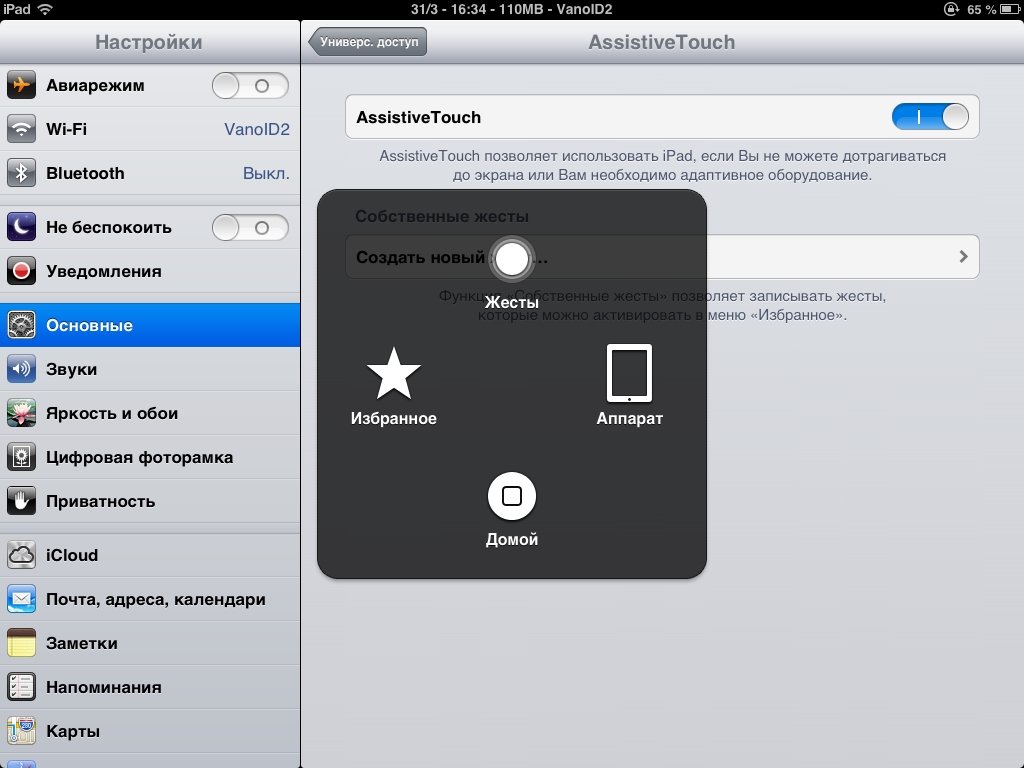
Самый «грустный» и, наверное, неприятный способ, временно позволяющий не нести устройство в сервисный центр, ? это программная замена клавиши Home. Для этого в настройках iOS необходимо активировать встроенное в систему программное дублирование функций.
Заходим в меню Настройки –> Основные –> Универсальный доступ, заходим в пункт Assistive Touch и передвигаем бегунок включения функции в положение «Активно». На экране появится кружок белого цвета в темно-сером квадратике.
«Тапнув» по нему, вы вызовите меню программного дублирования функций, на основном экране которого внизу и размещена программная кнопка «Домой».
Для удобства белую кнопку Assistive Touch можно разместить в любом месте экрана. Помимо эмуляции клавиши Home, в ней можно управлять рядом функций устройства, вроде регулировки громкости, блокировки ориентации экрана, создания скриншота текущего экрана и так далее… С ее помощью также можно создавать уникальные жесты для управления приложениями.
Автор выражает благодарность сервисному центру www.appleservice.by за информационную и техническую поддержку.
Иван Ковалев
www.kv.by
5 настроек кнопки «Домой» на iPhone, о которых вы могли не знать
Кнопка «Домой» на iPhone выполняет 6 различных повседневных функций: вызов экрана блокировки, возврат на спрингборд (домашний экран), открытие режима многозначности, сканирование отпечатка пальца при помощи Touch ID, запуск голосового ассистента Siri и режим Reachability («Удобный доступ») для использования iPhone одной рукой. В этом материале мы расскажем ещё о 5-и настройках, которые могут быть применимы при работе с кнопкой Home на iPhone.
Вконтакте
Google+

Большая часть функций доступна на iPhone с iOS 9 (и выше), но некоторые из них могут присутствовать и на более старых версиях яблочной операционной системы.
Отключение «Удобного доступа» (Reachability), чтобы избежать случайных нажатий
После того, как компания Apple решила увеличить диагональ дисплея с достаточно удобных 3,5 и 4-х дюймов до 4,7 и 5,5, с которыми, держа устройство в одной руке, достать до дальнего угла дисплея становится ужасно сложно, в iOS была интегрирована функция Reachability, ну, или «Удобный доступ» в русскоязычном эквиваленте.
Её суть заключается в том, что дважды коснувшись (именно коснувшись, а не нажав) на кнопку «Домой», интерфейс сдвигается вниз и доставать одной рукой до самых отдалённых участков дисплея становится просто.

Но какой бы крутой ни была функция на бумаге и в различных роликах, лично я в повседневной деятельности использую её лишь пару раз в году. Скажу даже больше — она периодически доставляет дискомфорт из-за случайного нажатия.
Отключить её можно, для чего необходимо пройти в Настройки → Основные → Универсальный доступ и в разделе «Взаимодействие» напротив пункта «Удобный доступ» перевести переключатель в неактивное положение.

Уменьшение скорости нажатия
При работе с кнопкой «Домой» может быть задействовано её двойное или даже тройное нажатие для выполнения тех или иных задач. По умолчанию для реализации задуманного необходимо нажимать кнопку Home максимально быстро. Если вас не устраивает такое положение дел, то можно уменьшить скорость двойного или тройного нажатия.

Для этого откройте Настройки → Основные → Универсальный доступ → Домой. Тут можно выбрать такие варианты двойного или тройного нажатия как «Медленно» или «Очень медленно».

Отключение Siri
Долгое удержание кнопки «Домой» по умолчанию приводит к запуску Siri. Но если вы им не пользуетесь или, например, часто делаете скриншоты, то чтобы избежать ложного запуска, можно отключить запуск голосового помощника.
Как отключить Siri на экране блокировки?

Откройте Настройки → Touch ID и пароль. После того, как введёте пароль блокировки в разделе «Доступ с блокировкой экрана» дезактивируйте тумблер напротив «Siri».
Как отключить Siri полностью?

Пройдите в Настройки → Основные → Siri и выключите основной переключатель, а затем подведите действие во всплывающем меню.
ПО ТЕМЕ: Полезные команды Siri для iPhone на русском языке.
Назначение действия на тройное нажатие
На тройное нажатие кнопки «Домой» тоже можно назначить определённое действие. Для этого откройте Настройки → Основные → Универсальный доступ и прокрутите список полностью вниз, пока не найдёте меню «Сочетание клавиш», которое по умолчанию выключено.

Тут можно активировать одну из следующих функций:

Очистка оперативной памяти
При помощи кнопки Home можно также очищать оперативную память устройства, что также будет актуально на старых iPhone и iPad.
Для этого зажмите кнопку «Питания» (Power) до тех пор, пока не появится слайдер выключения устройства («Выключить»).

Затем нажмите и удерживайте кнопку «Домой», пока не появится рабочий стол (около 10 секунд). Всё, оперативная память очищена.
Смотрите также:
yablyk.com
На iPhone не работает кнопка Home
В iFix часто поступают iPhone, у которых не работает кнопка/home button, power (включение/выключение, сон/пробуждение), кнопочки регулировки громкости или переключатель mute — выключение звука и перевод iPhone в режим вибрации.
Основные причины, по которым плохо работает кнопка Home на iPhone и их решение.
Засор. В результате замусоривания, засаливания зазора между кнопкой и корпусом, возможно западание клавиши home, нарушение отклика, срабатывание через раз.
- Чистка button home iPhone от мусора — предполагает разборку устройства, снятие экрана и компонентов кнопочки. Мы, мастера iFix, крайне не рекомендуем очищать засоры кнопок наружным заливанием жидкости WD-40, хоть это и быстрее, чем внутренняя очистка.
Попадание влаги. Если на кнопочку попало достаточно жидкости, при разговоре по айфону в снежный день, или нажатии на клавишу домой мокрыми пальцами, то влага способна просочиться внутрь iPhone и вызвать окисление металлических соединений. Как результат нарушается контакт между поверхностью Home button на iPhone и аппаратной частью яблочного гаджета.
- Восстановление кнопки дом после попадания жидкости – включает в себя полный комплекс профессиональных процедур от разборки, до восстановления повреждённых коррозией частей и последующей сборки, завершается диагностикой. Как показывает наша практика, влага попадает в айфон не локально, так что если кнопка Home на iPhone плохо работает от влажности, то есть риск, что влага пробралась и дальше вглубь iPhone.
Удары. Часто кнопка домой плохо работает после падения гаджета Apple, сильного удара или прижатия. При этом кнопочка home хорошо нажимается, но отклик не идёт. В таком случае, вероятно повреждение коннектора клавиши дом или просто его отсоединение.
- Замена шлейфа Home Button на iPhone или его припаивание – процедура очень быстрая, и занимает всего 15-20 минут, но опять же требует аппаратного ремонта iphone, и его частичной разборки.
Программный сбой оболочки iOS iPhone/iPad – неаппаратный ремонт. Бывает, что проблема с плохо работающей button home iPhone 4-6 or iPad, легко решается и без разборки iphone, особенно если кнопка дом работает через раз, щёлкает, поскрипывает или совсем не работает, но айфон не падал и не промокал. В таких случаях можно попробовать калибровать кнопочку домой.
- Калибровка кнопки домой айфона/айпада:
- Запускаем одно понравившееся штатное (базовое, идущее в комплекте с иос) приложение iOS: калькулятор, часы, напоминания, новости, погода,
- Нажимаем кнопку Power, удерживаем её до отображения на дисплее айфона/айпада ползунка выключения гаджета. Теперь отпускаем button Power.
- Нажимаем, и держим в нажатом состоянии кнопку Home iPhone/iPad до момента пока iOS не вернется на рабочий стол.
Если же метод не помог, и кнопка Home не работает, или срабатывает через раз, то несите ваш смартфон к нам в iFix, а для того, чтобы пользоваться гаджетом до сервисного центра, Вы можете установить виртуальную home button:
Выбираем вкладки «Настройки», затем «Основные» после чего «Универсальный доступ» и включаем «Assistive Touch». На дисплее айфона появится кружок, при нажатии на который откроется окно, выбираем «Домой».
i-fix.ua
